De Saint 0037 - De Saint en het levende lijk
Mon, Aug 23 2010, 08:32 books PermalinkZo, daar ga ik elke maand een gescand boek op de site zetten voor download. Eerst al mijn Saint pockets; en ik heb ze allemaal!
Ik scan de Saints in willekeurige volgorde, ik grijp er gewoon één uit de boekenkast, scan'm en breng'm met ander spul naar een tweedehands winkel. Zo raakt mijn harde schijf vol en de boekenkast leeg. Omgerekend naar kosten is de ruimte die de boekenkast inneemt véél, nee, mega duurder; dus alleen maar voordeel!
Wat kan je met de zip? Openen in een ComicBook reader. Zie bijvoorbeeld deze blogpost (ik ben echter alweer overgestapt naar ComicZeal - uiteindelijk veel en veel beter). Je kan het bestand ook unzippen, dan krijg je een rits genummerde jpg's die je overal mee kunt openen.
 Download het boek vanaf mijn Dropbox account. Dit is een voor iedereen toegankelijke map.
Download het boek vanaf mijn Dropbox account. Dit is een voor iedereen toegankelijke map.
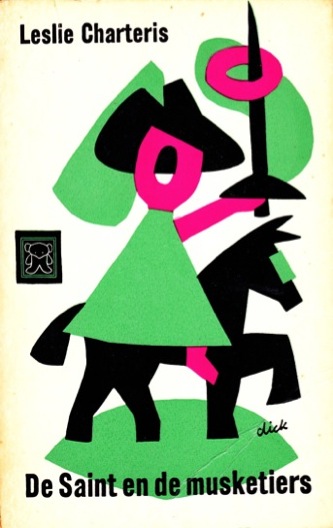
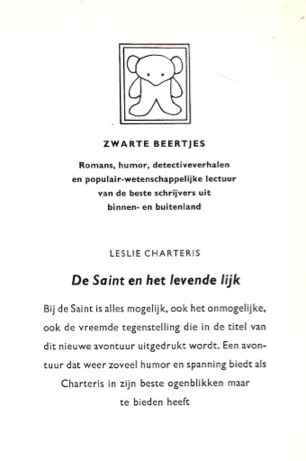
Ik scan de Saints in willekeurige volgorde, ik grijp er gewoon één uit de boekenkast, scan'm en breng'm met ander spul naar een tweedehands winkel. Zo raakt mijn harde schijf vol en de boekenkast leeg. Omgerekend naar kosten is de ruimte die de boekenkast inneemt véél, nee, mega duurder; dus alleen maar voordeel!
Wat kan je met de zip? Openen in een ComicBook reader. Zie bijvoorbeeld deze blogpost (ik ben echter alweer overgestapt naar ComicZeal - uiteindelijk veel en veel beter). Je kan het bestand ook unzippen, dan krijg je een rits genummerde jpg's die je overal mee kunt openen.
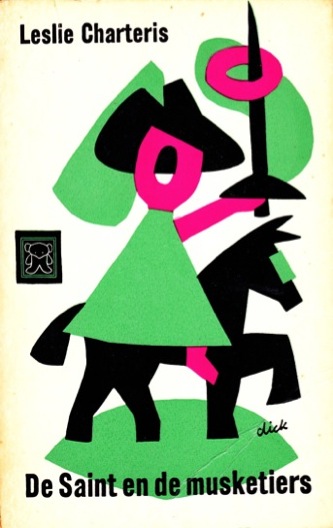
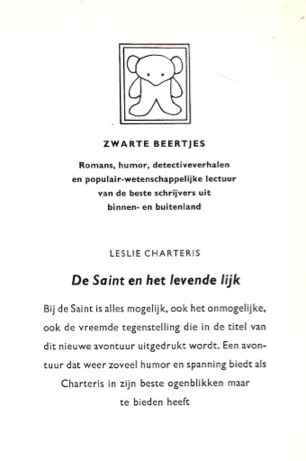
Comments
Inhoudsopgaven Webdesigner
Tue, Aug 10 2010, 08:19 books, programming, software PermalinkDe inhoudsopgaven van Webdesigner, vanaf nr 26, heb ik in Evernote samengebracht en zijn voor iedereen toegankelijk èn doorzoekbaar op tekst: https://www.evernote.com/pub/macvos/inhoudwebdesigner
Met dank aan Evernote die de PDF's and JPG's OCRt.
(zie ook de post m.b.t. iCreate voor een korte uitleg over hoe je kan zoeken in Evernote's publieke pagina's)
Met dank aan Evernote die de PDF's and JPG's OCRt.
(zie ook de post m.b.t. iCreate voor een korte uitleg over hoe je kan zoeken in Evernote's publieke pagina's)
ThrashBoxes stack editable background
Thu, Aug 05 2010, 23:08 Apple, Mac OS X, programming, RapidWeaver PermalinkFor the ThrashBoxes stack from SymfoniP, for use with Stacks from Yourhead, I created a layered Photoshop file which can be used to create a different background. Read on...
Use OpenMeta to find files in OS X's Finder
Fri, Jul 23 2010, 14:14 Apple, Mac OS X, software PermalinkThe Finder supports OpenMeta in its search options. To have the possibility at hand, you must add the option to the menu first. Otherwise you have to select it first, every time you open a search in the Finder. To add Tags to the options menu, take the following steps:
1) Open a new finder window
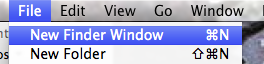
2) Enter search mode.
The default is to search in the contents of files, but... when you hold down the shift key with the menu open, the Find item changes into Find by Name...
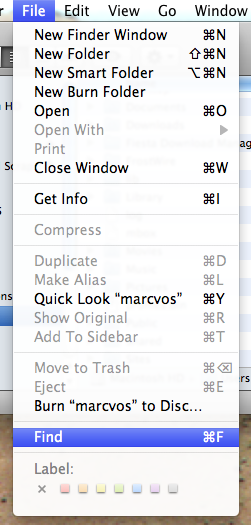
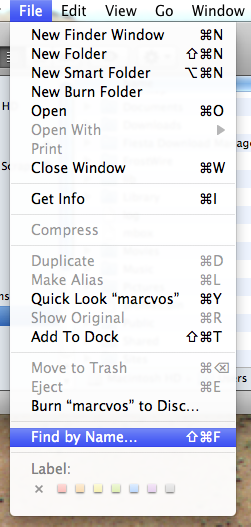
3) Open the 'Kind' menu by clicking on it and choose 'Other...'
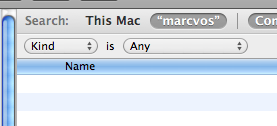
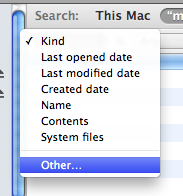
4) Tags
Scroll down or type 'meta' in the search field and look for the entry named 'Tags'. Check the box in the column 'In Menu' and click OK.
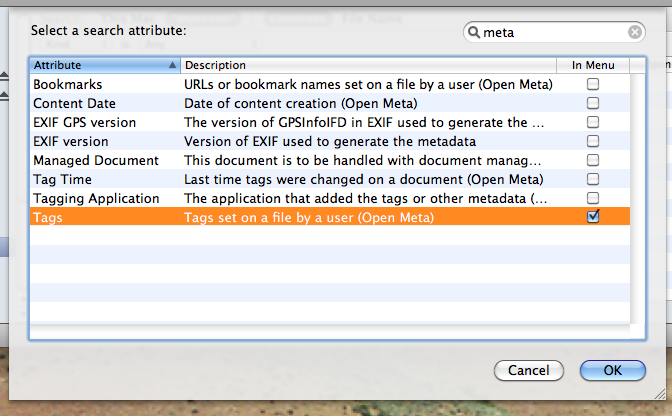
5) Search using Tags
When you leave the search field blank, 'Contents' or 'File Name' are not used in the search.
With Tags-search, you can enter multiple keywords, separated by a space.
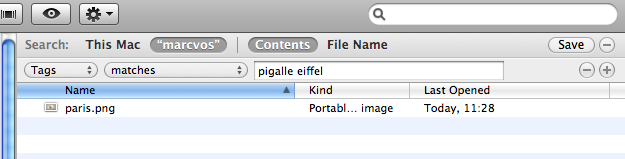
If you want to use a command line tool to write metadata to files yourself, you can download an installer right here.
If you are looking for GUI clients, look here.
1) Open a new finder window
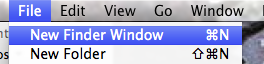
2) Enter search mode.
The default is to search in the contents of files, but... when you hold down the shift key with the menu open, the Find item changes into Find by Name...
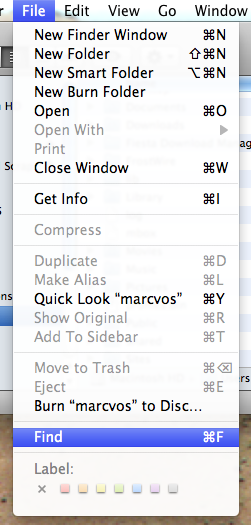
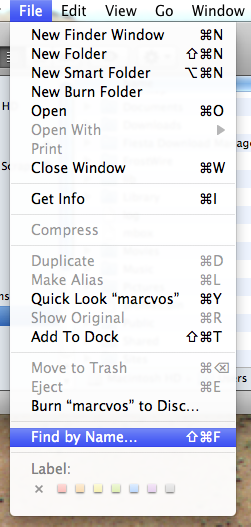
3) Open the 'Kind' menu by clicking on it and choose 'Other...'
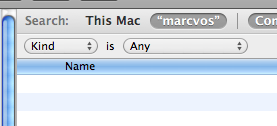
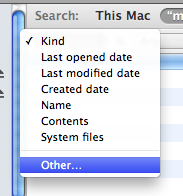
4) Tags
Scroll down or type 'meta' in the search field and look for the entry named 'Tags'. Check the box in the column 'In Menu' and click OK.
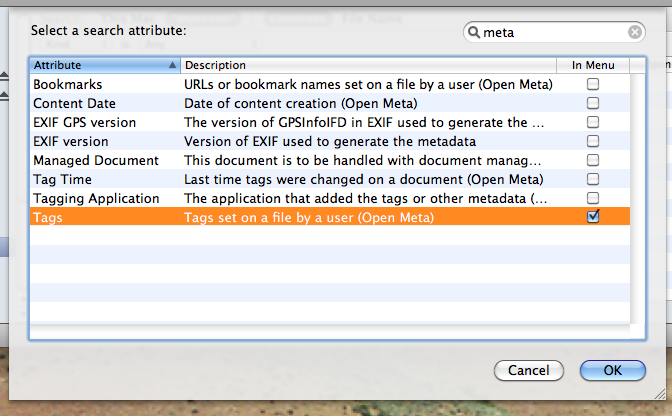
5) Search using Tags
When you leave the search field blank, 'Contents' or 'File Name' are not used in the search.
With Tags-search, you can enter multiple keywords, separated by a space.
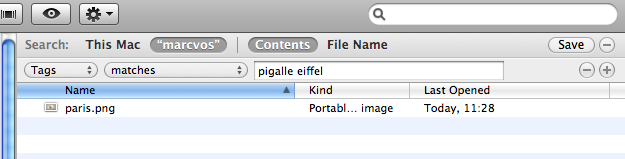
If you want to use a command line tool to write metadata to files yourself, you can download an installer right here.
If you are looking for GUI clients, look here.
Inhoudsopgaven Advanced Photoshop
Thu, Jul 22 2010, 10:03 books, Photo, software PermalinkDe inhoudsopgaven van Advanced Photoshop heb ik in Evernote samengebracht en zijn voor iedereen toegankelijk èn doorzoekbaar op tekst: http://www.evernote.com/pub/macvos/inhoudadvancedphotoshop
Met dank aan Evernote die de PDF's and JPG's OCRt.
(zie ook de post m.b.t. iCreate voor een korte uitleg over hoe je kan zoeken in Evernote's publieke pagina's)
[De link naar Evernote bestaat niet meer - ik heb mijn abonnement opgezegd en zag geen reden om de oude inhoudsopgaven te bewaren]
Met dank aan Evernote die de PDF's and JPG's OCRt.
(zie ook de post m.b.t. iCreate voor een korte uitleg over hoe je kan zoeken in Evernote's publieke pagina's)
[De link naar Evernote bestaat niet meer - ik heb mijn abonnement opgezegd en zag geen reden om de oude inhoudsopgaven te bewaren]




 Transportation Administration System
Transportation Administration System Snoezelen Pillows for Dementia
Snoezelen Pillows for Dementia Begeleiders voor gehandicapten
Begeleiders voor gehandicapten Laat uw hond het jaarlijkse vuurwerk overwinnen
Laat uw hond het jaarlijkse vuurwerk overwinnen Betuweroute en Kunst
Betuweroute en Kunst Hey Vos! Je eigen naam@vos.net emailadres?
Hey Vos! Je eigen naam@vos.net emailadres? Kunst in huis? Nicole Karrèr maakt echt bijzonder mooie dingen
Kunst in huis? Nicole Karrèr maakt echt bijzonder mooie dingen Kunst in huis? Netty Franssen maakt ook bijzonder mooie dingen
Kunst in huis? Netty Franssen maakt ook bijzonder mooie dingen



